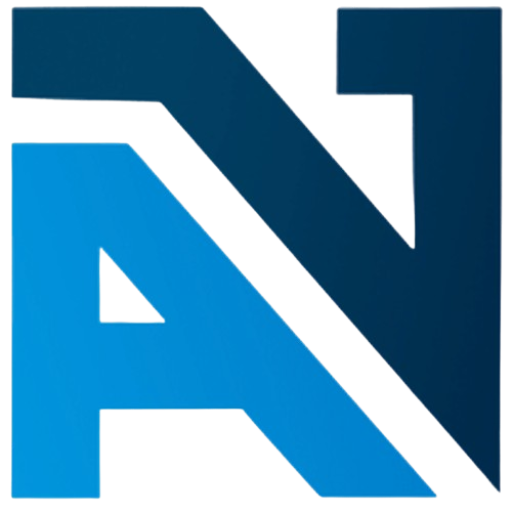Cómo Solucionar el Temido “Error Crítico” en WordPress (Guía Simple y Efectiva)
Descubre cómo resolver fácilmente el error crítico en WordPress con pasos claros, ejemplos prácticos y consejos para prevenirlo en el futuro.
¿Te has topado con ese molesto mensaje de “Ha habido un error crítico en esta web” en tu sitio de WordPress? ¡No te preocupes! Aunque pueda parecer un problema grave, la buena noticia es que no necesitas ser un experto técnico para arreglarlo. Usualmente, este error ocurre por conflictos entre plugins, temas o pequeños errores en el código. Aquí te explico, paso a paso, cómo solucionarlo para que tu web vuelva a la normalidad sin dramas.
¿Qué es el Error Crítico en WordPress?
El famoso “error crítico” es la forma en que WordPress te avisa que algo no está funcionando bien. Piensa en ello como un “check engine” en tu auto: no significa que el motor esté destruido, pero sí que necesitas echar un vistazo. Desde la versión 5.2, WordPress muestra este mensaje cuando encuentra problemas importantes, como conflictos entre plugins o temas, o errores en el código PHP.
Cómo Arreglar el Error Crítico Paso a Paso
a) Accede al Modo de Recuperación
Cuando surge el error crítico, WordPress suele enviarte un correo con un enlace para entrar en “modo de recuperación”. Esto te permite entrar al panel de administración, aunque la web esté caída, para desactivar el causante del problema. Si no encuentras el correo, revisa la carpeta de spam o intenta con los siguientes pasos.
b) Desactiva Todos los Plugins
Los plugins son los principales sospechosos en estos casos. Aquí te explico cómo desactivarlos fácilmente:
- Usa un programa FTP (como FileZilla) o el administrador de archivos de tu hosting.
- Ve a la carpeta
wp-contenty renombra la carpetapluginsaplugins_desactivados. - Ahora intenta entrar a tu sitio. Si funciona, ya sabes que el problema viene de algún plugin.
- Cambia el nombre de la carpeta a
pluginsotra vez y ve activando los plugins uno por uno hasta dar con el culpable.
💡 Ejemplo real: Es como apagar todas las luces de la casa porque una bombilla está parpadeando, y luego encenderlas una por una para encontrar la que falla.
c) Cambia al Tema Predeterminado
Si los plugins no son el problema, el tema podría ser el culpable. Haz esto:
- Accede a la carpeta
wp-content/themesy renombra la carpeta de tu tema activo. - Esto hará que WordPress cambie automáticamente a un tema básico como Twenty Twenty-One.
- Verifica si la web vuelve a la vida. Si es así, ya sabes dónde está el conflicto.
d) Activa el Modo de Depuración
Cuando no sabes qué está fallando, el modo de depuración es como una lupa para encontrar errores.
- Edita el archivo
wp-config.phpy añade estas líneas:
define( 'WP_DEBUG', true ); define( 'WP_DEBUG_LOG', true );
define( 'WP_DEBUG_DISPLAY', false );- Esto creará un archivo llamado
debug.logen la carpetawp-content. Ábrelo para revisar los detalles del problema.
e) Aumenta el Límite de Memoria PHP
A veces, WordPress necesita más memoria para funcionar. Es como tratar de cargar un programa pesado en una computadora con poca RAM. Para arreglarlo:
- Ve al archivo
wp-config.phpy añade:
define( 'WP_MEMORY_LIMIT', '256M' );- Esto aumentará el límite de memoria a 256 MB.
Preguntas Frecuentes
¿Por qué ocurre este error?
Suele deberse a conflictos entre plugins o temas, o a errores en el código PHP.
¿Cómo puedo prevenirlo?
Mantén tu WordPress actualizado, usa plugins y temas confiables, y realiza copias de seguridad periódicas.
¿Qué hago si no recibo el correo de recuperación?
Desactiva plugins y temas manualmente usando FTP o el administrador de archivos de tu hosting.
¿Debería contactar al soporte técnico de mi hosting?
Definitivamente. Si después de intentar todo no puedes resolverlo, ellos tienen herramientas más avanzadas para ayudarte.
Consejo
Te recomiendo que establezcas una rutina de mantenimiento para tu web. Actualiza todo regularmente, monitorea el rendimiento y, sobre todo, ¡haz copias de seguridad! Una web bien cuidada no solo evita errores, sino que también mejora la experiencia de tus visitantes y posiciona mejor en Google.
Conclusión
Aunque enfrentarte a un error crítico puede ser frustrante, con estos pasos lo puedes resolver sin mucho estrés. Mantén la calma, sigue las instrucciones y, si necesitas ayuda, no dudes en buscarla. Si esta guía te fue útil, compártela con otros y cuéntanos tu experiencia en los comentarios. ¡Siempre hay algo nuevo por aprender!